在Teams中,点击左侧“团队”选项,选择“加入或创建团队”,然后点击“创建团队”。填写团队名称、描述并选择隐私类型,添加成员后即可完成群组创建。这样就能为项目或部门搭建独立协作空间。
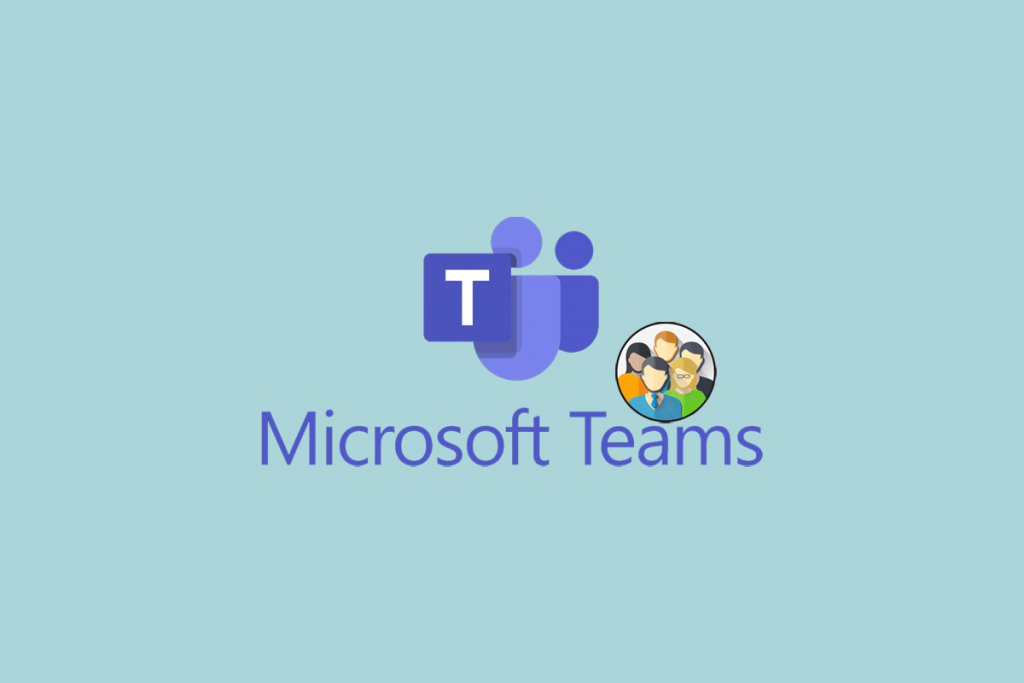
主页面入口位置: 在Teams客户端或网页版,左侧导航栏会显示“团队”选项。点击进入后,可以看到页面下方有“加入或创建团队”的按钮,这里是所有群组创建操作的起点。
支持多种创建方式: Teams不仅支持手动新建群组,还可以通过现有模板快速搭建,或从已有Office 365组导入成员和结构。这为不同类型的团队协作需求提供了灵活的选择。
移动端同步操作: 如果使用Teams手机端,同样可以在底部菜单找到“团队”模块。通过右上角的加号图标,按照提示创建新的群组,实现桌面端和移动端功能无缝衔接。
明确命名规范: 创建Teams群组时,建议以项目名称、部门名称或功能模块命名,确保所有成员能够一目了然地识别群组的用途。良好的命名规范有助于团队后期管理和检索。
详细填写群组描述: 在群组创建过程中,系统会提示输入描述。应详细说明该群组的协作目标、适用范围和参与对象,便于新成员了解群组定位,减少沟通成本。
信息可随时调整: 群组创建完成后,管理员仍可随时修改群组名称和描述,以应对团队组织结构或业务需求的变化。通过定期优化群组信息,可以让协作空间始终保持清晰、高效的状态。
选择群组类型的重要性: 在Teams创建群组时,用户需决定该群组是公开还是私密。公开群组允许组织内任何成员自由查找和加入,适用于全员沟通、资源共享等开放场景。私密群组则只有被邀请的成员才能访问,适合项目团队、部门协作或敏感信息讨论。
隐私设置操作流程: 在新建群组界面,系统会提供公开与私密的选项,用户可根据实际协作需求进行选择。选择私密群组时,成员加入必须经过群主或管理员邀请与审核,保障群组内容不被无关人员访问。
后续隐私调整与影响: 群组创建后,管理员可以根据团队发展和实际需求调整群组隐私设置,但需注意部分设置更改可能会影响成员访问权限及历史数据的可见性。建议定期审查群组隐私设置,确保团队沟通空间的安全与高效。
多渠道添加成员: 在Teams群组创建完成后,管理员可以通过输入姓名、邮箱、从通讯录中选择等多种方式邀请新成员加入群组。系统支持批量添加,方便大规模团队快速建群。
权限分级管理机制: Teams支持成员权限细分,主要包括所有者、成员和访客三种角色。所有者可管理群组设置、成员列表及频道内容,成员可参与日常讨论与协作,访客则仅限查看或参与特定频道,适合邀请外部合作方。
动态权限调整与管理: 随着团队业务调整,管理员可随时为成员分配或变更角色。例如将成员升级为所有者,或临时限制某些成员的发言和文件管理权限。通过灵活的权限分配,Teams保障群组管理有序,确保信息安全和团队高效协作。
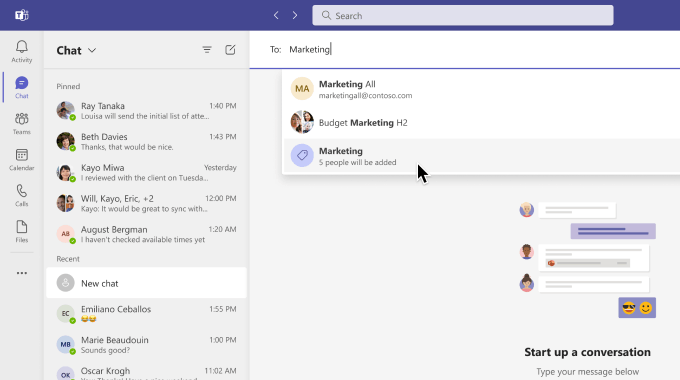
灵活创建频道空间: 在Teams群组中,管理员和所有者可以根据项目需求或团队架构随时添加新的频道。每个频道可独立设置主题,适用于不同部门、子项目或专项任务,帮助团队高效分工和有序协作。
频道权限与可见性设置: 创建频道时,可选择标准频道或专用频道。标准频道对群组所有成员开放,适合公开讨论;专用频道则仅限特定成员访问,适合处理敏感信息或小组协作。通过合理的可见性设置,确保信息分层管理,满足不同成员的协作需求。
频道内容与通知管理: 每个频道都可以设置独立的通知规则,成员可根据工作重点自定义消息提醒。管理员还可以调整频道排序、固定重要频道,并为频道分配管理员,便于日常内容维护和活跃度管理。
频道内容归档流程: 当某个频道的任务或项目结束后,管理员可以选择归档该频道。归档后,频道内容仍可查阅,但禁止成员发新消息,避免历史内容被篡改。这样既保存了协作成果,又保证了信息安全。
分类管理提高查找效率: 团队可以根据项目类型、工作内容或时间节点,对频道进行合理分类和命名。例如以“市场部-2025推广”“产品开发-新功能”等方式命名,有助于成员快速定位所需信息,减少查找成本。
定期审查优化频道结构: 为保持频道架构清晰,建议定期梳理群组频道,将过期或低活跃频道归档,并对重叠或内容相近的频道进行合并。通过持续优化频道结构,提升团队整体协作效率,让信息管理更有条理。
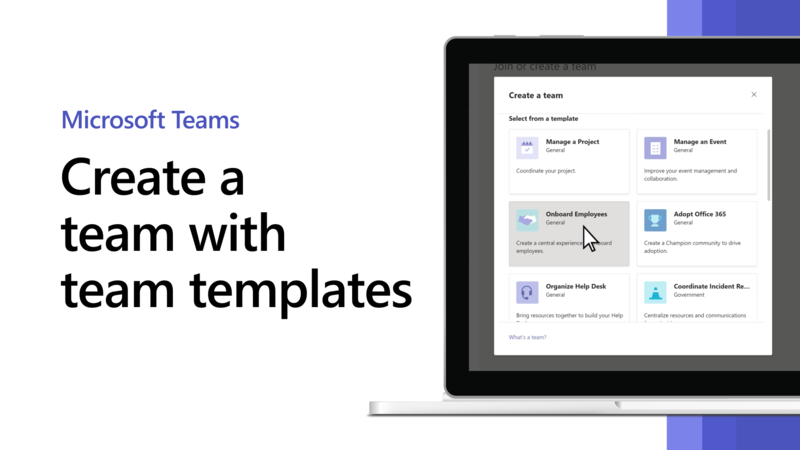
多种上传渠道: Teams支持在聊天窗口、频道文件选项卡或会议附件等多入口上传文件。成员可以直接拖拽本地文件至频道页面,或点击“上传”按钮选择文件,所有资料会自动同步到SharePoint或OneDrive云端,实现团队共享和随时访问。
精准文件分发机制: 上传后,文件可在频道内即时展示,所有成员均能预览和下载。支持通过@功能提醒相关同事查收文件,或生成分享链接发送给特定成员,确保资料分发高效,重要文件不会被遗漏。
文件权限与安全管理: Teams允许设定文件的查看、编辑或下载权限。管理员可针对敏感资料设为只读或限制下载,确保数据安全。同时支持文件到期自动失效或仅限群组成员访问,有效保护公司知识资产。
实时协作编辑体验: 团队成员可在Teams中直接打开Word、Excel、PowerPoint等Office文档,支持多人同时在线编辑。所有更改即时同步,编辑进度实时可见,杜绝文件版本混乱,提升协作效率。
版本管理与历史恢复: 每份文档的修改都会自动保存历史版本。若遇到错误操作或需追溯内容,可以通过“版本历史”功能一键还原至任意先前状态,极大降低数据丢失和误删风险。
评论与任务分配互动: 在协作编辑过程中,成员可在文档内直接评论或@相关同事,针对具体内容展开讨论。还可以分配编辑任务、标注需完善的部分,实现边编辑边沟通,使团队合作更加流畅透明。

应用市场便捷集成: Teams内置丰富的第三方应用市场,成员可通过左侧菜单“应用”入口,搜索并选择如OneNote、Trello、Asana等常用办公工具,一键添加到指定群组,实现各类业务场景无缝衔接。
频道内应用标签配置: 添加成功后,可以将常用应用固定为频道标签,所有成员在频道顶部直接访问或操作该工具,无需频繁切换软件界面。这样不仅提升了操作效率,也让团队信息聚合更加直观集中。
应用消息同步与通知推送: 集成应用后,相关提醒和动态可自动同步到Teams频道。例如任务变更、新留言、项目进度更新等均可实时推送,确保团队成员第一时间获悉重要事项。
Power Automate流程自动化: Teams支持与微软Power Automate集成,成员可设定自动化流程,如新文件上传自动提醒、会议纪要定时发送等,大幅减少重复性手动操作,让协作流程更高效。
自定义触发条件与动作: 自动化工具允许用户根据实际需求,设定多样化触发条件(如新任务创建、审批通过等)和自动化操作(如发送通知、生成报表等),有效连接Teams与外部业务系统,提升协作智能化水平。
跨平台数据联动与信息整合: Teams自动化还支持与Excel、Outlook、SharePoint等主流办公平台的数据同步与联动。例如,将会议日程自动同步到日历、或将客户反馈收集到Excel表格中,实现信息集中管理和高效利用。
Teams创建群组时如何选择公开或私密?
Teams群组成员上限是多少?
Teams群组能否后期修改群组名称和描述?
Microsoft Teams自身不支持单独录屏功能,但可以在会议中使用“开始录制”功能,自动录制会议全过程, […]